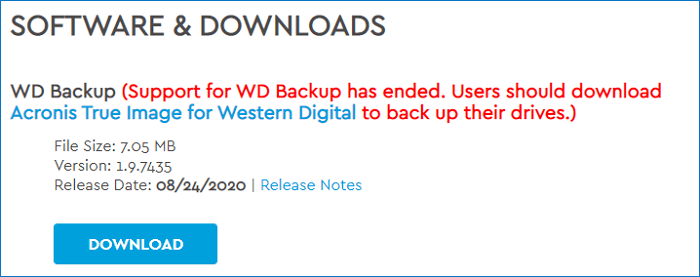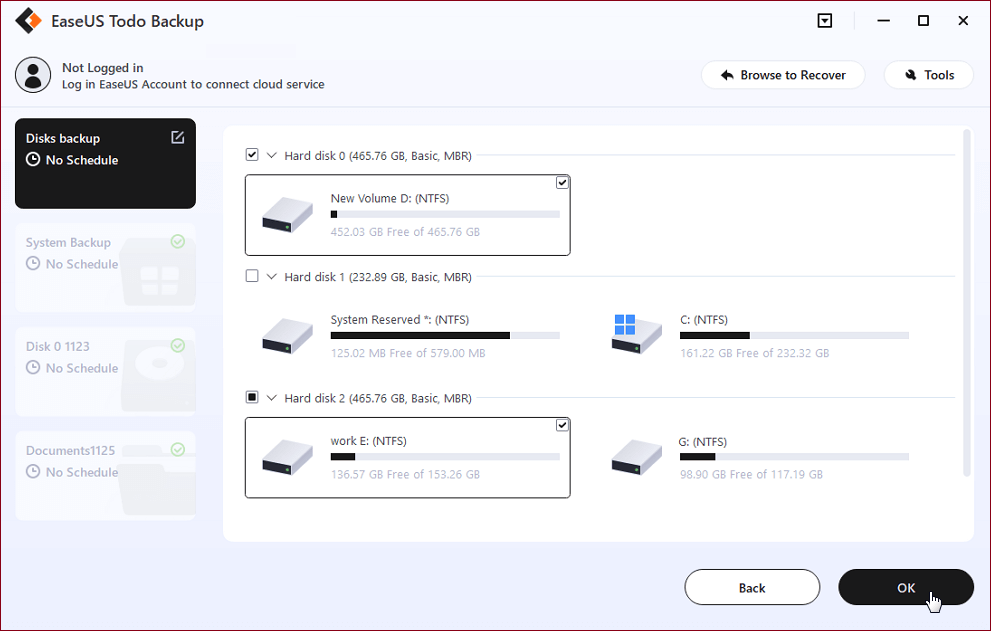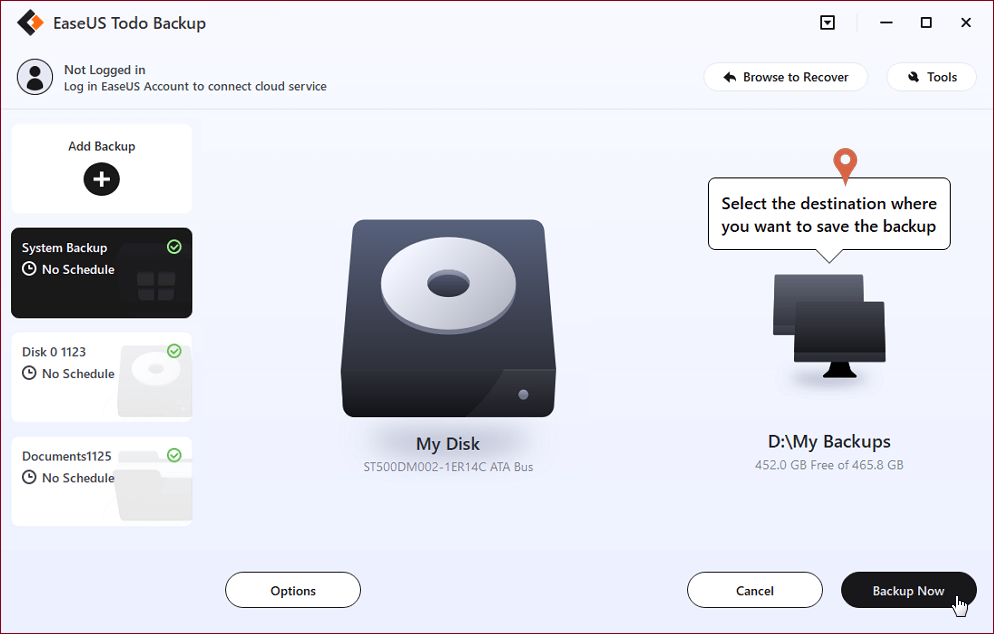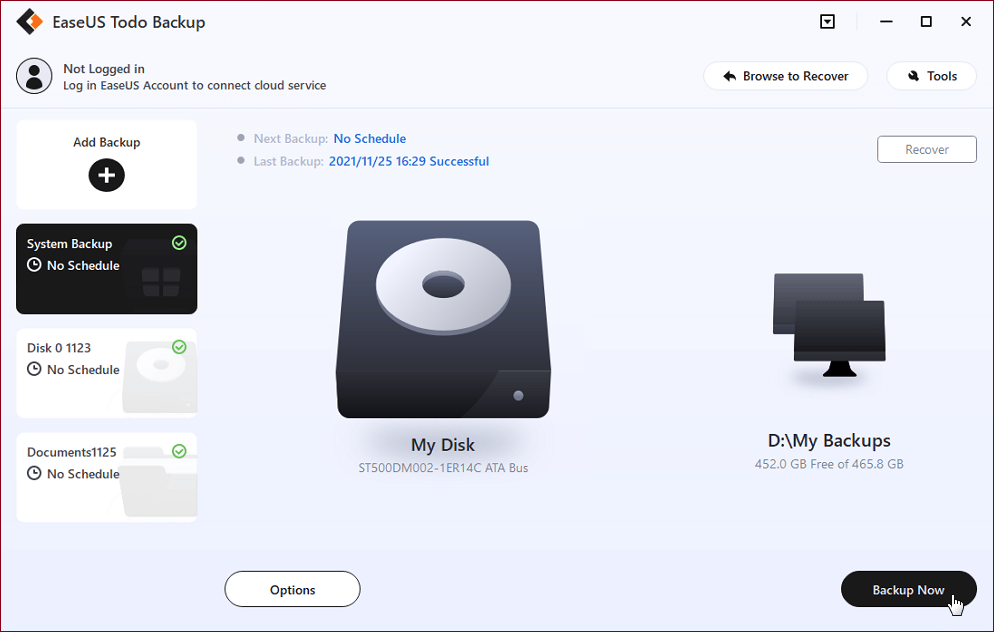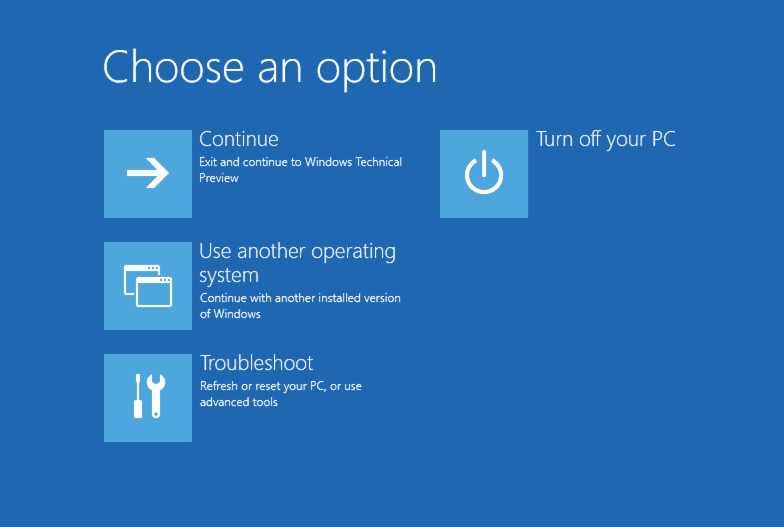Snelle navigatie:
| Werkbare Oplossingen |
Stapsgewijze Probleemoplossing |
| WD-back-upsoftware |
Als u WD Backup-software hebt geïnstalleerd, kunt u:...Alle stappen |
| Gratis back-upsoftware |
Begin met het selecteren van de back-upinhoud...Alle stappen |
Overzicht van WD Backup-software
WD Backup-software is de back-uptoepassing die door Western Digital is ontwikkeld om de gegevens op de harde schijf te beschermen. Nadat de WD-back-upsoftware is geïnstalleerd en Automatische back-up is gestart, wordt automatisch een back-up gemaakt van alle foto's, muziek, video's en documenten op uw harde schijf van WD. En met deze tool kun je een back-up van je bestanden maken op HDD/SSD of Dropbox. Het ondersteunt ook gebruikers die geplande back-ups maken, zoals dagelijkse/wekelijkse/maandelijkse back-ups en incrementele back-ups.
WD Backup klinkt perfect. Als u echter de officiële website bekijkt, ziet u een rode markering bovenaan de pagina met de tekst "Ondersteuning voor WD Backup is beëindigd. Gebruikers moeten Acronis True Image voor Western Digital downloaden om een back-up van hun schijven te maken." Het is geen goed nieuws voor gebruikers van WD-harde schijven. Ten eerste, als u de My cloud NAS-opslag gebruikt, moeten de Acronis True Image voor WD en NAS zich op hetzelfde lokale netwerk bevinden. Ten tweede hebben veel gebruikers geklaagd dat de Acronis True Image voor WD soms niet werkt.
![Ondersteuning voor WD Backup stopt]()
Een back-up maken van WD-elementen
Als u WD Backup-software hebt geïnstalleerd, hoeft u zich geen zorgen te maken over het maken van een back-up van WD-bestanden op de harde schijf. Elke keer dat u uw WD-harde schijf aansluit, maakt deze automatisch een back-up van uw inhoud.
En gebruikers die WD Backup niet hebben geïnstalleerd, kunnen Acronis True Image for WD downloaden om hun gegevens te beschermen. Zoals eerder vermeld, is de Acronis True Image voor WD geen perfecte keuze. Het ondersteunt alleen harde schijven van het merk Western Digital, zoals WD, Sandisk en G-Technology. U kunt geen back-up maken van andere harde schijven zoals Seagate, tenzij u betaalt voor de volledige versie.
Daarom willen we de gratis back-upsoftware aanbevelen - EaseUS Todo Backup.
Maak een back-up van de harde schijf met de beste gratis back-upsoftware
Het maakt niet uit welk merk en wat voor soort harde schijf je gebruikt, EaseUS Todo Backup kan je apparaat en inhoud met hart en ziel beschermen. Het is gemakkelijk om een back-up te maken van een volledige partitie, schijf of schijf, met de mogelijkheid om vervolgens alle wijzigingen die sinds de eerste back-up zijn aangebracht, bij te werken. Hier zijn enkele belangrijke kenmerken van EaseUS Todo Backup:
- Flexibele back-upplannen: EaseUS Todo Backup biedt drie back-upplannen. U kunt naar wens een volledige back-up, differentiële back-up en incrementele back-up maken.
- Snelle back-up en herstel: u kunt met slechts één klik een back-up van uw inhoud maken. En wanneer u uw back-up moet herstellen, werkt het ook snel.
- Werkt voor alle schijven: ondersteunt alle merken harde schijven, zoals Samsung, Seagate, WD, Sandisk, enz.
- Compatibel met alle Windows-besturingssystemen: het ondersteunt alle gangbare Windows-besturingssystemen, inclusief Windows 10/8.1/8/7/Vista/XP.
Nu kunt u EaseUS Todo Backup gratis downloaden en onze gids volgen om te zien hoe u er een back-up van harde schijven mee kunt maken.
Stap 1. Begin met het selecteren van de back-upinhoud.
![schijfback-up maken stap1]()
Stap 2. Er zijn vier back-upcategorieën, Bestand, Schijf, Besturingssysteem en Mail, klik op Schijf.
![schijfback-up maken stap 2:]()
Stap 3. Het is beschikbaar om een back-up te maken van een hele schijf of een bepaalde partitie. Kies degene die je nodig hebt en klik op OK.
![back-up van schijfpartitie]()
Stap 4. Selecteer de bestemming waar u de back-up wilt opslaan.
![Schijfback-up stap4]()
Stap 5. Voor back-up op schijf/partitie kunt u ervoor kiezen om de back-up op een lokale schijf of op NAS op te slaan.
![Schijfback-up stap5]()
Stap 6. Nadat het back-upproces is voltooid, wordt uw taak aan de linkerkant weergegeven. Klik met de rechtermuisknop op een van de taken, u kunt uw back-up verder beheren, zoals herstellen, incrementele back-up maken, enz.
![Schijfback-up stap6]()
Conclusie
WD Backup-software wordt niet langer ondersteund. Gelukkig kunt u Acronis True Image for WD downloaden om continu een back-up te maken van uw WD-harde schijf en deze te herstellen. Bovendien kunt u nog steeds rekenen op gratis gegevensback-upsoftware zoals EaseUS Todo Backup om een back-up te maken van gegevens op zowel uw harde schijf als uw computer.
![EaseUS Data Recovery Wizard]()
![EaseUS Data Recovery Wizard for Mac]()
![EaseUS Partition Manager Pro]()
![EaseYS Partition Manager Server]()
![EaseUS Todo Backup Workstation]()
![EaseUS Todo Backup Advanced Server]()